המדריך למשתמש ב-Numbers ל-iPad
- ברוכים הבאים
- מה חדש
-
- תחילת העבודה עם Numbers
- מבוא לתמונות, תרשימים ואובייקטים אחרים
- יצירת גיליון עבודה
- פתיחת גליונות עבודה
- מניעת עריכה בשוגג
- התאמה אישית של תבניות
- שימוש בגליונות
- ביטול או ביצוע מחדש של שינויים
- שמירת גיליון עבודה
- חיפוש גיליון עבודה
- מחיקת גיליון עבודה
- הדפסת גיליון עבודה
- שינוי הרקע של גיליון
- העתקת מלל ואובייקטים בין יישומים
- התאמה אישית של סרגל הכלים
- מסכי מגע ‑ יסודות
- שימוש ב-Apple Pencil עם Numbers
- זכויות יוצרים
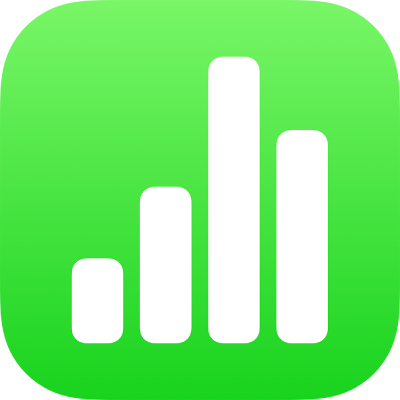
יצירת טבלת סבסוב ב-Numbers ב-iPad
ניתן ליצור טבלת סבסוב כדי לסדר, לקבץ ולסכם נתונים מטבלה אחרת. הנתונים מהטבלה האחרת הם נתוני המקור.
טבלאות מקור עבור טבלאות סבסוב חייבות:
לכלול לפחות תא אחד עם נתונים שאינו תא כותרת.
לא לכלול נתונים ממוזגים על פני שורות סמוכות.
אם יצרת טבלת סבסוב מטווח תאים, באפשרותך לערוך את הטווח מאוחר יותר.
אם עדכנת את נתוני המקור בטבלה המקורית, יהיה עליך לרענן את טבלת הסבסוב כדי לראות את השינויים.
יצירת טבלת סבסוב
לעבור אל היישום Numbers
 ב-iPad.
ב-iPad.לפתוח גיליון עבודה ואז לבחור טבלה או רצף של תאים.
הקש/י על
 ,
,  ,
,  או
או 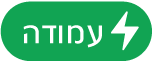 ובחר/י אחת מהאפשרויות הבאות:
ובחר/י אחת מהאפשרויות הבאות:יצירת טבלת סבסוב: יצירת טבלת סבסוב בגיליון חדש תוך שימוש בטבלה כולה כנתוני המקור.
יצירת טבלת סבסוב מהתאים שנבחרו: יצירת טבלת סבסוב בגיליון חדש תוך שימוש רק בתאים הנבחרים כנתוני המקור.
כשיוצרים טבלת סבסוב, היא ריקה עד שמוסיפים שדות. מידע נוסף: הוספה וסידור של שדות בטבלת סבסוב.
שינוי טווח התאים של נתוני המקור
אם יצרת טבלת סבסוב מטווח תאים, באפשרותך לערוך את הטווח כדי לשנות את הנתונים שנעשה בהם שימוש בטבלת הסבסוב.
לעבור אל היישום Numbers
 ב-iPad.
ב-iPad.לפתוח גיליון עבודה, לבחור טבלת סבסוב, להקיש על
 , ואז להקיש על ״אפשרויות סבסוב״.
, ואז להקיש על ״אפשרויות סבסוב״.יש להקיש על
 ליד ״נתוני מקור״, ואז להקיש על ״ערוך את הטווח״.
ליד ״נתוני מקור״, ואז להקיש על ״ערוך את הטווח״.יש לערוך את הטווח, ואז להקיש על
 .
.
מחיקת טבלת סבסוב
לעבור אל היישום Numbers
 ב-iPad.
ב-iPad.יש לפתוח גיליון עבודה, לבחור טבלת סבסוב ואז ללחוץ על המקש Delete.
כשיוצרים טבלת סבסוב, אפשר ליצור תרשים כדי להציג את נתוני הסיכום. ראה/י יש לבחור תאים בטבלת הסבסוב כדי ליצור תרשים סבסוב.